સામગ્રીઓનું કોષ્ટક

સ્નેફીલ
અસરકારકતા: દૂર કરવું & સંપાદન પ્રક્રિયા એક પવન છે કિંમત: થોડી મોંઘી પરંતુ તમે જે મેળવો છો તેના માટે તે મૂલ્યવાન છે ઉપયોગની સરળતા: સ્વચ્છ, સરળ ઇન્ટરફેસ સાથે વાપરવા માટે ખૂબ જ સરળ સપોર્ટ: તારાઓની ઈમેલ સપોર્ટ અને ઘણાં સંસાધનોસારાંશ
સ્નેફીલ એ એક અદ્ભુત સાધન છે જે તમને અનિચ્છનીય લોકો અને વસ્તુઓને દૂર કરીને તમારા ફોટાને ઠીક કરવાની મંજૂરી આપે છે. પ્રક્રિયા અત્યંત ઝડપી છે, મોટાભાગના કાર્યો માટે 30 સેકન્ડથી વધુ સમય લેતો નથી. તમે વધુ સારા રંગો અને અન્ય ઘટકોને બહાર લાવવા માટે રિટચિંગ અને એડજસ્ટમેન્ટ ટૂલ્સ વડે તમારી છબીઓને વધુ સાફ કરી શકો છો. તમારી ફિનિશ્ડ ઈમેજ વિવિધ ફોર્મેટમાં નિકાસ કરી શકાય છે અથવા અન્ય પ્રોગ્રામમાં સરળતાથી કામ કરી શકાય છે.
તમે પોટ્રેટ ફોટોગ્રાફર હો કે ઈન્સ્ટાગ્રામ સ્ટાર, તમને Snapheal CK ના ફોટો રિટચિંગ સોફ્ટવેરનો લાભ મળશે. જ્યારે એપ્લિકેશન સંપૂર્ણ ફોટો એડિટર નથી, અને તમને જટિલ અને વૈવિધ્યસભર છબીઓ સાથે મુશ્કેલી આવી શકે છે, ત્યારે પ્રોગ્રામ તેના કાર્યમાં ખૂબ અસરકારક છે અને તેનો ઉપયોગ કરવા માટે અનુકૂળ છે. હું તમારી ફોટો રિટચિંગ જરૂરિયાતો માટે એક નકલ ખરીદવાની ખૂબ ભલામણ કરીશ.
મને શું ગમે છે : સ્વચ્છ, નેવિગેટ કરવામાં સરળ ઇન્ટરફેસ. ભૂંસી નાખવા માટે બહુવિધ પસંદગી મોડ્સ. ઇમેજના ભાગને સમાયોજિત કરવા માટે રિટચ બ્રશ. માનક ફોટો સંપાદન ગોઠવણો. પુષ્કળ ફાઇલ શેરિંગ વિકલ્પો અને નિકાસ પ્રકારો.
મને શું ગમતું નથી : જટિલ પૃષ્ઠભૂમિ સાથેના ચિત્રો પર ઓછા અસરકારક.
4.4 મેળવોજ્યારે નિકાસ કરવાની વાત આવે ત્યારે આધાર, જેથી તમે બિનઉપયોગી ફોર્મેટમાં એક મહાન છબી સાથે અટકી ન જશો.મારા રેટિંગ્સ પાછળના કારણો
અસરકારકતા: 4/5
સ્નેફીલ છબીઓમાંથી અનિચ્છનીય વસ્તુઓને દૂર કરવા માટે અત્યંત અસરકારક છે. મલ્ટિપલ સિલેક્શન મોડ્સ અને કન્ટેન્ટ ફિલ મોડ્સ સાથે, તે સામાન્ય રીતે કન્ટેન્ટને એવી રીતે બદલી નાખે છે કે તમે ક્યારેય જાણતા જ ન હો કે કંઈક પ્રથમ સ્થાને હતું. પ્રક્રિયા પણ ખૂબ ઝડપી છે. જો કે, તમારી છબી જેટલી જટિલ હશે, તેટલી જ તમને મુશ્કેલી પડશે. ઑબ્જેક્ટ તેની સામે સેટ કરેલી પૃષ્ઠભૂમિથી વધુ વિરોધાભાસી હશે, તેને બદલવાનું સરળ બનશે. જોકે કેટલાક કિસ્સાઓમાં, તમને સ્વચાલિત સુવિધાઓનો ઉપયોગ કરવામાં મુશ્કેલી પડશે અને ઉત્પાદકતા ઘટાડીને ક્લોન સ્ટેમ્પનો ભારે ઉપયોગ કરવાની જરૂર પડશે.
કિંમત: 3.5/5
ઘણા લોકો ફોટો એડિટિંગમાં એક વિશિષ્ટ હેતુ સાથેના પ્રોગ્રામ માટે $49 ને થોડો ખર્ચાળ ગણશે, પરંતુ Snapheal CK તેના દાવાઓ પર જીવે છે અને સોફ્ટવેરનો ઉત્તમ ભાગ પહોંચાડે છે. વધુમાં, ડિસ્કાઉન્ટ લિંકનો ઉપયોગ કરવાથી તમને નોંધપાત્ર કિંમતમાં ઘટાડો થશે અને પ્રોગ્રામને વધુ સ્પર્ધાત્મક કિંમતે બનાવશે. તે હાલમાં ઉપલબ્ધ સૌથી અદ્યતન અને સ્વચ્છ વિકલ્પોમાંનું એક પણ છે, તેથી જો તમને ફોટો ઑબ્જેક્ટ્સ દૂર કરવા માટે સતત ઉકેલની જરૂર હોય, તો સ્નેફિલ કદાચ તમારો શ્રેષ્ઠ વિકલ્પ હશે.
ઉપયોગની સરળતા: 5/5
નિષ્ફળતા વિના, સ્કાયલમ સ્વચ્છ અને ઉપયોગમાં સરળ બનાવે છેAurora HDR અને Luminar જેવા ઉત્પાદનો. તેમના તમામ ઉત્પાદનોમાં સુસંગત લેઆઉટ પ્રોગ્રામ્સ વચ્ચે સંક્રમણ અથવા નવું શીખવાનું સરળ બનાવે છે. સ્નેફીલ કોઈ અપવાદ નથી, જેમાં અગ્રણી ટૂલબાર અને સરળ સંપાદન પેનલ છે. બધું અત્યંત સાહજિક છે અને કોઈ પણ ટ્યુટોરીયલ સામગ્રી વાંચ્યા વિના પ્રોગ્રામ સાથે પ્રારંભ કરી શકે છે. ઈન્ટરફેસને જે રીતે વિભાજિત કરવામાં આવે છે તે રીતે મને ખાસ કરીને આનંદ થયો. તમે ફક્ત તે જ ટૂલબાર જુઓ છો જે ચોક્કસ ક્રિયા માટે સંબંધિત છે. ઇરેઝિંગ, રિટચિંગ અને એડજસ્ટમેન્ટ વચ્ચેનું વિભાજન એવી રીતે ગોઠવવામાં આવ્યું છે કે તમને એકસાથે બહુવિધ પેનલના ટૂલ્સની જરૂર નથી, જે દફનાવવામાં આવેલા અને છુપાયેલા ટૂલ્સને અટકાવે છે.
સપોર્ટ: 5/5<4
સ્કાયલમના ઉત્પાદનો માટેના સમર્થન સંસાધનો વિપુલ પ્રમાણમાં છે, અને Snapheal CK પાસે વપરાશકર્તાઓ માટે વિવિધ પ્રકારના સપોર્ટ વિકલ્પો ઉપલબ્ધ છે. પ્રોડક્ટ માટે FAQ વિભાગ વર્ણનાત્મક અને સારી રીતે લખાયેલ છે, જે તમારી સમસ્યાને શોધવા અને ઉકેલવામાં સરળ બનાવે છે. જો તમે જવાબ શોધી શકતા નથી, તો તમે હંમેશા ઇમેઇલ દ્વારા ગ્રાહક સપોર્ટનો સંપર્ક કરી શકો છો, જે ઝડપી અને વર્ણનાત્મક પ્રતિસાદો આપે છે. ઉદાહરણ તરીકે, મેં નીચેની ક્વેરી મોકલી છે અને 24 કલાકથી ઓછા સમયમાં પ્રતિસાદ પ્રાપ્ત કર્યો છે:


માત્ર પ્રતિભાવ વિગતવાર અને સમજૂતીવાળો નહોતો, તેમની સપોર્ટ ટીમે આગળ માટે ઘણા ટ્યુટોરીયલ વિડીયોની લિંક્સ પ્રદાન કરી સંદર્ભ તેમજ લેખિત FAQ સામગ્રીની ઍક્સેસ અંગેની વિગતો. મને આ અત્યંત મદદરૂપ લાગ્યું અને ખૂબ જ સંતોષ થયોતેમના પ્રતિભાવ સાથે. એકંદરે, Snapheal CK પાસે તમને પ્રોગ્રામ સાથે સાચા ટ્રેક પર રાખવા માટે પુષ્કળ સમર્થન છે.
Snapheal Alternatives
Adobe Photoshop CC (Mac & Windows) <2
ફોટોશોપના નવા સંસ્કરણોએ "કન્ટેન્ટ અવેર ફિલ" ના ઉમેરા સાથે થોડો બઝ ઉભો કર્યો છે, એક વિશેષતા જે સ્નેફીલની દૂર કરવાની કાર્યક્ષમતા જેવી જ રીતે કાર્ય કરે છે. આ ફંક્શન માટે ફોટોશોપ ખરીદવા માટે દર મહિને $20નું મૂલ્ય ન પણ હોય, જો તમારી પાસે પહેલેથી જ પ્રોગ્રામ હોય તો તે પ્રયોગ કરવા યોગ્ય હોઈ શકે છે. અમારી સંપૂર્ણ ફોટોશોપ સમીક્ષા અહીં વાંચો.
મોવાવી પિકવર્સ ફોટો એડિટર (મેક અને વિન્ડોઝ)
ઓછી જાણીતી બ્રાન્ડ, પરંતુ હજુ પણ સ્વચ્છ ડિઝાઇન અને ક્ષમતા દર્શાવતી ફોટામાંથી અનિચ્છનીય વસ્તુઓ દૂર કરવા માટે, Movavi Picverse Photo Editor તમને ઝડપથી ફોટા સાફ કરવામાં મદદ કરશે. તમે તેને મફતમાં ડાઉનલોડ કરી શકો છો, પરંતુ પેઇડ વર્ઝનની કિંમત લગભગ $40 છે.
ઇનપેઇન્ટ (મેક, વિન્ડોઝ, વેબ)
ફક્ત ફોટામાંની વસ્તુઓને દૂર કરવા માટે કાર્ય કરે છે, Inpaint $19.99 માં બહુવિધ પ્લેટફોર્મ્સ પર ઉપલબ્ધ છે. જો તમને ખાતરી ન હોય તો તમે પહેલા પ્રોગ્રામનો ડેમો કરી શકો છો. બહુવિધ-ફોટો કાર્યક્ષમતા અને બેચ સંપાદન માટે ઘણા જુદા જુદા પેકેજો પણ છે.
આ પણ વાંચો: Mac માટે શ્રેષ્ઠ ફોટો એડિટિંગ સોફ્ટવેર
નિષ્કર્ષ
જો તમે ક્યારેય ફોટોબોમ્બ કર્યો હોય તો — ભલે અજાણતા હોય, ભલે તે માનવ, પ્રાણી અથવા લેન્ડસ્કેપનો ભાગ હોય - એક અનિચ્છનીય તત્વ અન્યથા સંપૂર્ણ વિનાશ કરી શકે છેચિત્ર સ્નેફીલ તમને બાકીની ઇમેજ સાથે મેળ કરવા માટે આસપાસના વિસ્તારમાંથી અનિચ્છનીય સામગ્રીને પિક્સેલ્સ સાથે બદલીને તમે જે ચિત્ર લેવાનો પ્રયાસ કરી રહ્યાં હતા તેને પુનઃસ્થાપિત કરવાની મંજૂરી આપે છે.
તેની સુંદરતા કેપ્ચર કરતા ટ્રાવેલ બ્લોગર્સ તરફથી દરેક માટે તે એક શ્રેષ્ઠ એપ્લિકેશન છે રિયલ એસ્ટેટ એજન્ટો માટે ગંતવ્ય વ્યક્તિના ચહેરા પરની ત્વચાના નિશાનો ભૂંસી નાખતા ફોટોગ્રાફરોને ચિત્રમાંથી અંગત વસ્તુઓ દૂર કરી રહ્યા છે. સ્નેફીલ તેનું કામ અસરકારક રીતે કરે છે અને તે અત્યંત ઝડપી અને ઉપયોગમાં સરળ છે. તમે બધી અનિચ્છનીય સુવિધાઓ દૂર કર્યા પછી રંગ અને ટોન ગોઠવણો કરવા માટે એપ્લિકેશન કેટલાક વધારાના સાધનો પણ પ્રદાન કરે છે. હું તેની ભલામણ કરું છું.
સ્નેફીલ મેળવોતો, શું તમને આ સ્નેફીલ સમીક્ષા મદદરૂપ લાગે છે? નીચે એક ટિપ્પણી મૂકો.
SnaphealSnapheal શું છે?
તે એક મેક એપ્લિકેશન છે જે મૂળ પૃષ્ઠભૂમિ તરીકે દેખાતી ઇમેજમાં અનિચ્છનીય સામગ્રીને બદલવા માટે નજીકના પિક્સેલનો ઉપયોગ કરે છે. તમે ફોટાને કાપ્યા વિના તમારા ફોટામાંથી અજાણ્યા લોકો અથવા વસ્તુઓને દૂર કરવા માટે તેનો ઉપયોગ કરી શકો છો.
ક્રોપ કરવાને બદલે, તમે ફોટાના અન્ય ભાગોની સામગ્રી સાથે તેમના વિઝ્યુઅલ ડેટાને બદલીને, તેમને "ભૂંસી નાખો". Snapheal એ Skylum નામની કંપની દ્વારા બનાવવામાં આવે છે અને તે ક્રિએટીવ કિટ પેકેજના ભાગ રૂપે આવે છે, જેમાં કેટલીક અન્ય ઉપયોગી ઉપયોગિતાઓનો સમાવેશ થાય છે.
શું સ્નેફીલ મફત છે?
સ્નેફીલ સી.કે. મફત કાર્યક્રમ નથી. તે સ્કાયલમ ક્રિએટિવ કિટના ભાગ રૂપે ખરીદી શકાય છે, જે $99 થી શરૂ થાય છે. મહેરબાની કરીને નોંધ કરો: Snapheal નું એપ સ્ટોર વર્ઝન Snapheal CK જેવું જ નથી, અને તેની કિંમત અલગ છે.
શું Snapheal Windows માટે છે?
Snapheal અને Snapheal CK ફક્ત Mac પર ઉપલબ્ધ છે. એવું લાગે છે કે કોઈ પણ સમયે ટૂંક સમયમાં વિન્ડોઝ વર્ઝન રિલીઝ કરવાની કોઈ યોજના નથી. આ કમનસીબ હોવા છતાં, નીચે આપેલ "વિકલ્પો" વિભાગ તમને કંઈક સમાન શોધવામાં મદદ કરી શકે છે.
સ્નેફીલ વિ સ્નેફીલ સીકે
આ માટે પ્રોગ્રામના બે વર્ઝન ઉપલબ્ધ છે ખરીદી કરો.
સ્નેફીલ સીકે ક્રિએટીવ કિટમાં સમાવવામાં આવેલ છે, અને ખાસ સગવડ વિના અલગથી ખરીદી શકાતી નથી. Adobe Photoshop, Lightroom, Apple Aperture, અને Luminar, અને સહિત અન્ય કેટલાક ફોટો પ્રોગ્રામ માટે પ્લગઇન તરીકે તેનો ઉપયોગ કરી શકાય છે.ભૂંસવાના કાર્ય ઉપરાંત સંપાદન સાધનોની વિશાળ શ્રેણી ધરાવે છે. તેની કિંમત અંદાજે $50 છે.
સ્નેફીલ મેક એપ સ્ટોર પર ઉપલબ્ધ છે અને તે એક સ્વતંત્ર પ્રોગ્રામ છે. તેનો ઉપયોગ પ્લગઇન તરીકે કરી શકાતો નથી અને તેમાં ઇરેઝ ફંક્શનની બહાર સંપાદન સાધનોની સાંકડી શ્રેણી છે. તે સામાન્ય રીતે $8.99માં વેચાય છે.
જો તમે એપ સ્ટોર વર્ઝન અને સીકે વર્ઝનમાંથી અપગ્રેડ કરવા માંગતા હો, તો તમારે Macphun સપોર્ટ ટીમનો સંપર્ક કરવો પડશે, જે તમને એક ખાસ કોડ મોકલશે જેથી કરીને તમે માત્ર ચૂકવણી કરો. સંપૂર્ણ કિંમત કરતાં બે પ્રોગ્રામ વચ્ચેનો તફાવત.
આ સમીક્ષા માટે મારા પર કેમ વિશ્વાસ કરો
હાય, મારું નામ નિકોલ પાવ છે. હું બાળપણમાં કમ્પ્યુટર પર પહેલો હાથ મૂક્યો ત્યારથી હું ટેક્નોલોજીનો પ્રેમી છું અને તેઓ જે સમસ્યાઓ હલ કરી શકે છે તેની પ્રશંસા કરું છું. એક સરસ નવો પ્રોગ્રામ શોધવો હંમેશા આનંદદાયક હોય છે, પરંતુ ક્યારેક કોઈ પ્રોગ્રામ ખરીદવા કે ડાઉનલોડ કરવા યોગ્ય છે કે કેમ તે કહેવું મુશ્કેલ છે.
તમારી જેમ મારી પાસે પણ અનંત ભંડોળ નથી. હું તેને ખોલવા માટે ચૂકવણી કરું તે પહેલાં હું બૉક્સમાં શું છે તે જાણું છું, અને આછકલું વેબ પૃષ્ઠો હંમેશા મને મારા નિર્ણયમાં સુરક્ષિત અનુભવતા નથી. આ સમીક્ષા, મેં લખેલી દરેક અન્ય સાથે, ઉત્પાદન વર્ણન અને ઉત્પાદન વિતરણ વચ્ચેના અંતરને દૂર કરવા માટે સેવા આપે છે. તમે શોધી શકો છો કે કોઈ પ્રોગ્રામ તમારી જરૂરિયાતોને પૂર્ણ કરશે કે નહીં અને તેને જાતે ખરીદવાનું નક્કી કરતાં પહેલાં એકવાર ડાઉનલોડ કર્યા પછી તે કેવો દેખાય છે તે જોઈ શકો છો.
હું વ્યાવસાયિક ફોટોગ્રાફર ન હોવા છતાં, મેં મારા યોગ્ય હિસ્સાનો અનુભવ કર્યો છેઅનિચ્છનીય ફોટોબોમ્બ. પછી ભલે તે અજાણ્યા વ્યક્તિનો ચહેરો અજાણતા વિષયના ખભામાંથી દેખાતો હોય, અથવા કોઈ સીમાચિહ્ન જે તમારા ફોટાની રચનાને બગાડે છે, બિનઉપયોગી ફોટાની હતાશા એ નિયમિત લાગણી છે. મારી છબીની ગુણવત્તા પુનઃસ્થાપિત કરવામાં તે કેટલું અસરકારક રહેશે તે જોવા માટે મેં મારા કેટલાક વિવિધ ફોટા સાથે સ્નેફીલનું પરીક્ષણ કર્યું. વધુમાં, મેં પ્રોગ્રામનો સંપૂર્ણ દેખાવ મેળવવા માટે Snapheal ની સપોર્ટ ટીમને ઈમેઈલ કર્યો.
અસ્વીકરણ: અમને Snapheal CK નું પરીક્ષણ કરવા માટે એક જ NFR કોડ પ્રાપ્ત થયો છે. જ્યારે આનો અર્થ એ છે કે પ્રોગ્રામને ચકાસવા માટે અમારે ચૂકવણી કરવાની જરૂર નથી, તે કોઈપણ રીતે આ સમીક્ષાની સામગ્રીને પ્રભાવિત કરતું નથી. અહીંની તમામ સામગ્રી એપ સાથેના મારા અંગત અનુભવનું પરિણામ છે, અને હું કોઈપણ રીતે Skylum દ્વારા પ્રાયોજિત નથી.
Snapheal ની વિગતવાર સમીક્ષા
સેટઅપ & ઈન્ટરફેસ
સ્નેફીલ ડાઉનલોડ કર્યા પછી, તમારે કાળા "સક્રિય કરો" બટન પર ક્લિક કરીને પ્રોગ્રામને સક્રિય કરવાની જરૂર પડશે.

એકવાર તમે આ કરી લો, પછી ઓપનિંગ સ્ક્રીન બદલાઈ જશે અને તમને પરવાનગી આપશે Snapheal માં સંપાદિત કરવા માટે ફાઇલો ખોલવા માટે.

તમે આ સ્પ્લેશ સ્ક્રીનની ટોચ પર એક છબીને ખેંચી શકો છો અથવા "લોડ ઇમેજ" વડે તમારી ફાઇલોમાં શોધી શકો છો. જ્યારે તમે પહેલીવાર કોઈ ઈમેજ ખોલો છો, ત્યારે તમને Snapheal CK ની પ્લગઈન વિધેયો સેટઅપ કરવા માટે સંકેત આપવામાં આવશે.

આ કરવા માટે, તમારે પહેલા અન્ય પ્રોગ્રામ્સ ઇન્સ્ટોલ કરવા પડશે, પછી કયો પસંદ કરો તમે પ્લગઇન ઉમેરવા માંગો છો. આ મેતમારા કમ્પ્યુટર માટે એડમિનિસ્ટ્રેટર પાસવર્ડની જરૂર છે. પ્રક્રિયા ઝડપી અને સ્વચાલિત છે. તમે આને છોડી પણ શકો છો અને પૉપ-અપના ઉપરના ડાબા ખૂણામાં "X" પર ક્લિક કરીને પાછળથી તેના પર પાછા આવી શકો છો.
તમે જે પણ પસંદ કરો છો, તમે આખરે મુખ્ય ઇન્ટરફેસ પર જ આવશો.

લેઆઉટ ખૂબ જ સરળ અને સાહજિક છે. ટોચના બારમાં તમારા બધા પ્રમાણભૂત પ્રોગ્રામ સાધનો છે: પૂર્વવત્ કરો, ફરીથી કરો, સાચવો, ખોલો, ઝૂમ કરો અને અન્ય દૃશ્ય વિકલ્પો. મુખ્ય વિભાગ કેનવાસ છે અને તેમાં તમે જે ઇમેજ પર કામ કરી રહ્યાં છો તે સમાવે છે. જમણી બાજુની પેનલમાં ત્રણ મોડ્સ છે (ઇરેઝ, રીટચ, એડજસ્ટ), અને તેનો ઉપયોગ ઈમેજમાં સંપાદન કરવા માટે થઈ શકે છે.
જ્યારે પણ તમે સંપાદન કરો જેના માટે પ્રોસેસિંગ સમયની જરૂર હોય, જેમ કે મોટા વિભાગને ભૂંસી નાખવું, તમને એક મનોરંજક પૉપ-અપ વિન્ડો આપવામાં આવશે જે પ્રોગ્રામ લોડ થાય ત્યારે રેન્ડમ હકીકત દર્શાવે છે.

જો કે, પ્રોસેસિંગની ઝડપ ખૂબ જ ઝડપી છે (સંદર્ભ માટે, મારી પાસે 2012ની મધ્યમાં 8GB RAM MacBook છે ) અને સામાન્ય રીતે તમારી પાસે હકીકતને લોડ કરવાનું સમાપ્ત થાય તે પહેલાં વાંચવા માટે ભાગ્યે જ સમય હોય છે.
ભૂંસી નાખવું
ભૂંસી નાખવું એ સ્નેફીલનું મુખ્ય કાર્ય છે. તે તમને ઑબ્જેક્ટ્સ પસંદ કરવા અને તેને નજીકના વિસ્તારની સામગ્રી સાથે બદલવાની મંજૂરી આપે છે. અહીં ઇરેઝ ટૂલ પેનલનો સ્નેપશોટ છે. તેમાં ઘણા પસંદગીના મોડ, ચોકસાઇ અને રિપ્લેસમેન્ટ વિકલ્પો છે.

પ્રથમ સાધન બ્રશ છે. તેનો ઉપયોગ કરવા માટે, ફક્ત ડાબું-ક્લિક કરો અને તમારા માઉસને તમે ભૂંસી નાખવા માંગો છો તે વિસ્તારોમાં ખેંચો.
લાસો ટૂલ સૌથી દૂર છેઅધિકાર તે તમને ભૂંસી નાખવા માંગતા વિસ્તારની આસપાસ દોરવા દે છે. લાસો લાઇનના છેડાને કનેક્ટ કરવાથી સમાવિષ્ટ વિસ્તાર પસંદ થશે.
મધ્યમ સાધન એ પસંદગી ભૂંસવા માટેનું રૅઝર છે. આ સાધન તમને તમારી પસંદગીઓને ફાઇન-ટ્યુન કરવાની મંજૂરી આપે છે. જ્યારે તમે કંઈક પસંદ કરો છો, ત્યારે તેને દૂર કરતા પહેલા બાકીની ઇમેજથી અલગ પાડવા માટે તેને લાલ માસ્કમાં પ્રકાશિત કરવામાં આવશે.
એકવાર તમે જે દૂર કરવા માંગો છો તે પસંદ કરી લો, પછી મોટા "ઇરેઝ" બટનને ક્લિક કરો. તમે પસંદ કરેલા રિપ્લેસમેન્ટ અને ચોકસાઇ વિકલ્પો દ્વારા પરિણામો પ્રભાવિત થાય છે.

ગ્લોબલ મોડ સમગ્ર ઇમેજમાંથી સામગ્રીનો ઉપયોગ કરીને સામગ્રીને બદલે છે, જ્યારે સ્થાનિક પસંદ કરેલ ઑબ્જેક્ટની નજીકના પિક્સેલ પર દોરે છે. ડાયનેમિક બંનેના મિશ્રણનો ઉપયોગ કરે છે. ચોકસાઇ સ્તર એ ઉલ્લેખ કરે છે કે પસંદગીને દૂર કરવા માટે કેટલી વિશિષ્ટતાની જરૂર છે (શું તે પૃષ્ઠભૂમિથી સ્પષ્ટ રીતે વિપરીત છે, અથવા તે ભળે છે?).
એકવાર તમે ભૂંસી નાખો, તમારે થોડી સેકંડ રાહ જોવી પડશે. તમારું પરિણામ જોવા માટે. જ્યારે મેં થીમ પાર્કમાં મારી છબીના ભાગમાંથી બાયસ્ટેન્ડરને દૂર કર્યું ત્યારે તે કેવું દેખાતું હતું તે અહીં છે.

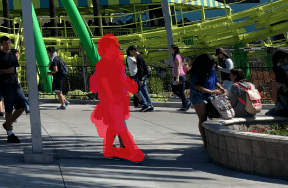

જેમ તમે જોઈ શકો છો, અંતિમ પરિણામ એકદમ સુઘડ હતું. જ્યાં તેના પગ હતા તે પડછાયો કંઈક અંશે વિકૃત છે, પરંતુ અહીં ફરીથી ભૂંસી નાખવાથી તે ઠીક થઈ જશે. જો તમે નજીકથી જુઓ, તો પૃષ્ઠભૂમિમાં એક વ્યક્તિના પગ પણ ડુપ્લિકેટ હતા, પરંતુ તેમનું ધડ નહીં- આ સ્થાનિક સેમ્પલિંગ મોડને કારણે છે. જો કે, જ્યારે કોઈ માને છે કે તે તેનો ભાગ છે ત્યારે આ ઘણું ઓછું ધ્યાનપાત્ર છેઘણી મોટી ઈમેજ.
વધુ સમાન હોય તેવા બેકગ્રાઉન્ડ સામે પ્રોગ્રામ સૌથી વધુ અસરકારક છે, પરંતુ જો તમને સમસ્યા આવી રહી હોય, તો તમે કવર કરવા માટે ઈરેઝ પેનલના જમણા ખૂણે ક્લોન સ્ટેમ્પ ટૂલનો જાતે ઉપયોગ કરી શકો છો. વિસ્તારો.
તે અન્ય કોઈપણ ફોટો એડિટિંગ પ્રોગ્રામમાં ક્લોનિંગ ટૂલની જેમ કામ કરે છે. તમે સ્રોત વિસ્તાર પસંદ કરો, પછી સામગ્રીને તમારી પસંદગીના નવા સ્થાન પર કૉપિ કરો.
રીટચ કરો
જ્યારે તમે ઇચ્છતા નથી તે બધું દૂર કરો, ત્યારે તમે તમારા ફોટાને ફરીથી સ્પર્શ કરવા માગી શકો છો. કલાત્મક અસરો બનાવવા અથવા ચોક્કસ વિભાગોને સંપાદિત કરવા. ફોટોશોપમાં લેયરને માસ્ક કરવાની જેમ કે જેથી ફેરફારો માત્ર ઇમેજના ભાગને અસર કરે, રિટચિંગ સુવિધા માટે જરૂરી છે કે તમે ફેરફારો કરો તે પહેલાં તમારે ઇમેજનો ભાગ પસંદ કરવો.

માસ્ક લાલ છે, જેમ કે પસંદગીઓ માટે સામગ્રી દૂર કરતી વખતે, પરંતુ તમે તમારા ફેરફારોને સ્પષ્ટ રીતે જોવાની મંજૂરી આપવા માટે દૃશ્યતાને બંધ કરી શકો છો. સ્લાઇડર્સનો ઉપયોગ કરીને, તમે સમગ્ર રચનાને બદલ્યા વિના ઇમેજના ભાગમાં પ્રમાણભૂત રંગ અને ટોન સુધારણા કરી શકો છો.
રંગના ફેરફારોથી પડછાયાઓ સુધીની દરેક વસ્તુ સાથે, તમે કોઈપણ ઇચ્છિત અસર બનાવવા માટે સમર્થ હોવા જોઈએ. ઉદાહરણ તરીકે, મેં આ સુવિધાનો ઉપયોગ પામ વૃક્ષનો ભાગ પસંદ કરવા અને તેને તેજસ્વી કિરમજી રંગમાં બદલવા માટે કર્યો છે. જ્યારે આ ઇમેજના વાસ્તવિક સંપાદનમાં સ્પષ્ટપણે બિનઉપયોગી હશે, તે તમને ખ્યાલ આપવો જોઈએ કે કેવી રીતે સુવિધા માત્ર એક વિસ્તારને અસર કરે છે.

સમાયોજિત કરો
જ્યારે તમે ઇચ્છો કરવુંસમર્પિત સાધનો સાથે અન્ય પ્રોગ્રામમાં તમારા અંતિમ ગોઠવણો, સ્નેફીલ CK તમારી સમગ્ર છબીની રચના અને રંગોમાં ફેરફાર કરવા માટે પ્રાથમિક ગોઠવણ પેનલ પ્રદાન કરે છે.

તેમાં વણાંકો અથવા સ્તરોની કાર્યક્ષમતા નથી. , પરંતુ તમે કોન્ટ્રાસ્ટ, શેડોઝ અને શાર્પનેસ જેવા કેટલાક ફોટો એડિટિંગ ધોરણોને બદલવામાં સમર્થ હશો. અન્ય સાધનો સાથે સંયોજિત, આ તમારી છબીને એક મહાન અંતિમ સ્પર્શ બનાવી શકે છે.
જેમ તમે અહીં જોઈ શકો છો, મારી પાસે મારી મૂળ છબી છે, જે પુષ્કળ રેન્ડમ અજાણ્યાઓ અને અનિચ્છનીય પૃષ્ઠભૂમિ તત્વો સાથે પૂર્ણ છે. દ્રશ્યના લીલા અને આકાશના વાદળી વચ્ચેની તેજ અને વિપરીતતાને કારણે તે આંખો પર થોડું કઠોર પણ છે.

ઇરેઝર અને ગોઠવણોનો ઉપયોગ કરીને, મેં નીચે બતાવેલ આ છબી બનાવી છે. રંગો સહેજ વધુ વાસ્તવિક અને ગરમ છે. મેં પ્રવાસીઓના કેટલાક મોટા જૂથો તેમજ જમણી બાજુના પૃષ્ઠભૂમિમાંના એક રોલર કોસ્ટરને દૂર કર્યા છે.

અંતિમ પરિણામને શરૂઆતથી સમાપ્ત થવામાં લગભગ 30 મિનિટનો સમય લાગ્યો. જો હું જાણતો હોત કે હું શું શોધી રહ્યો હતો તે કદાચ વધુ ઝડપથી કરવામાં આવ્યું હોત. જ્યારે કેટલીક અપૂર્ણતાઓ છે, ખાસ કરીને મુખ્ય રોલર કોસ્ટરની જમણી ધારની નજીક, એકંદર છબી સ્વચ્છ અને સરળ છે.
નિકાસ કરો અને શેર કરો
જ્યારે તમારી છબી પૂર્ણ થઈ જાય, ત્યારે તમે ઈચ્છો છો પ્રોગ્રામની ઉપર ડાબી બાજુના આઇકોન પર ક્લિક કરીને તેને નિકાસ કરવા માટે. આ લાવશેનિકાસ અને શેરિંગ વિકલ્પો સાથેની એક નાની વિન્ડો ઉપર.

તમારી પાસે ત્રણ મુખ્ય વિકલ્પો છે:
- તમારી છબીને શેર કરી શકાય તેવી ફાઇલ તરીકે સાચવો જેનો ફરીથી ઉપયોગ કરી શકાય (એટલે કે jpeg, PSD ).
- તમારી ઇમેજ બીજા પ્રોગ્રામમાં ખોલો (તમારે અન્ય Skylum એપ્સ પ્રી-ઇન્સ્ટોલ કરવાની જરૂર પડશે).
- તેને સીધા સામાજિક પ્લેટફોર્મ જેમ કે મેઇલ અથવા મેસેજીસ પર શેર કરો.
તમે જે પણ પસંદ કરો છો, તમે કદાચ "સેવ ઈમેજ એઝ" નો ઉપયોગ કરીને બેકઅપ તરીકે ફાઇલ કોપી બનાવવા માંગો છો. જ્યારે તમે આ વિકલ્પ પસંદ કરો છો, ત્યારે તમને તમારી ફાઇલને નામ આપવા અને સાચવવાનું સ્થાન પસંદ કરવા માટે કહેવામાં આવશે.

તમારી પાસે ફાઇલ પ્રકારો માટે પણ ઘણા બધા વિકલ્પો હશે. ક્લાસિક JPEG, PNG અને TIFF વિકલ્પો વધુ અદ્યતન PSD સાથે ઉપલબ્ધ છે, જો તમે ઇમેજનો ફરીથી ઉપયોગ કરવા અને પછીથી તેને ફરીથી સંપાદિત કરવા માંગતા હોવ. તમે PDF તરીકે પણ સાચવી શકો છો.

તમે જે પસંદ કરો છો તે ધ્યાનમાં લીધા વિના, તમારી ફાઇલ તરત જ સાચવવામાં આવશે અને તમે કાં તો સંપાદન ચાલુ રાખી શકો છો અથવા આગળના કાર્ય પર આગળ વધી શકો છો.
જો તમે ઇચ્છો સ્કાયલમ ક્રિએટિવ કિટ પ્રોગ્રામ સાથે કામ કરવાનું ચાલુ રાખવા માટે, તમે બીજા વિકલ્પનો ઉપયોગ કરી શકો છો અને તમે જેની સાથે કામ કરવા માંગો છો તે પસંદ કરી શકો છો. આ ફાઇલને મોકલશે અને તરત જ પસંદ કરેલ પ્રોગ્રામ ખોલશે, તમારો સમય અને મુશ્કેલી બચાવશે.
તમે સીધા મેઇલ, સંદેશાઓ અથવા SmugMug પર નિકાસ પણ કરી શકો છો. જો તમે તમારી છબીનું કાયમી સંસ્કરણ બનાવ્યા વિના પ્રતિસાદ શોધી રહ્યાં હોવ તો આ સરસ છે. જો કે, તમે સંભવતઃ માત્ર કિસ્સામાં એક નકલ સાચવવા માંગો છો.
સ્નેફીલ તમામ

